首先准备合法的Windows 7 GHOST镜像文件并重命名为WIN7.GHO,核对MD5值确保完整性;接着使用微PE工具箱等软件制作可启动U盘,插入U盘后重启电脑通过F12等键选择USB启动进入PE系统;在PE环境中运行OneKey Ghost程序,选择还原分区并指定U盘中的WIN7.GHO文件恢复至C盘;确认后点击确定,系统将自动进入GHOST恢复界面并开始写入镜像,完成后自动重启;最后移除U盘,系统首次启动时完成地区、语言、用户名等初始化设置,进入桌面后检查设备管理器确认驱动和硬件正常。
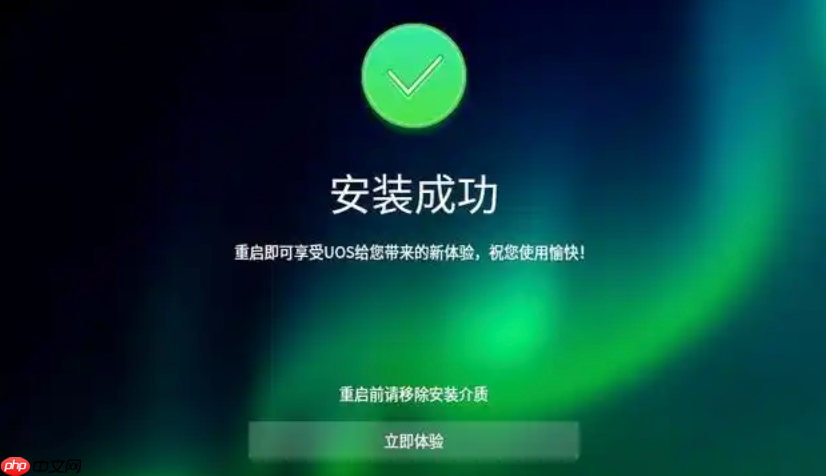
如果您需要在电脑上快速部署Windows 7操作系统,使用一键GHOST工具可以简化安装流程。该方式适用于系统崩溃或需要重装系统的场景,通过预先封装的GHOST镜像文件实现自动化安装。
本文运行环境:联想小新Pro台式机,Windows PE 11
一、准备GHOST系统镜像文件
确保您已获取合法的Windows 7 GHOST镜像文件(.gho格式),该文件通常由第三方封装,集成驱动和常用软件。需验证镜像来源的安全性以避免恶意程序植入。
1、访问可信的技术论坛或资源站下载Win7 64位GHOST镜像文件。
2、将下载的.gho文件重命名为“WIN7.GHO”,便于识别。
3、使用校验工具核对文件MD5值,确保与发布页面提供的校验码一致。
二、制作可启动U盘
通过U盘引导进入PE环境是执行GHOST安装的前提。需要一个容量不小于8GB的U盘和一款U盘启动盘制作工具。
1、插入U盘至电脑USB接口,关闭所有正在运行的安全类软件。
2、运行“微PE工具箱”或“老毛桃”等工具,选择目标U盘设备。
3、点击“开始制作”按钮,等待程序完成ISO写入与引导配置。
4、制作完成后安全移除U盘,切勿直接拔出以免损坏启动数据。
三、进入PE系统并加载GHOST镜像
重启计算机后需从U盘启动,进入预安装环境(PE)以调用GHOST恢复功能。
1、重启电脑,在开机画面出现时连续按下启动菜单键(如F12)。
2、在启动设备列表中选择带有“USB”标识的选项并确认。

大高朋团购系统是一套Groupon模式的开源团购程序,开发的一套网团购程序,系统采用ASP+ACCESS开发的团购程序,安装超简,功能超全面,在保留大高朋团购系统版权的前提下,允许所有用户免费使用。大高朋团购系统内置多种主流在线支付接口,所有网银用户均可无障碍支付;短信发送团购券和实物团购快递发货等。 二、为什么选择大高朋团购程序系统? 1.功能强大、细节完善 除了拥有主流团购网站功能,更特别支
3、进入PE桌面后双击打开“OneKey Ghost”程序。
4、点击“还原分区”按钮,通过浏览功能定位到存储在U盘中的WIN7.GHO文件。
5、在目标磁盘选择下拉菜单中,指定主硬盘的C盘作为恢复位置。
四、执行系统还原操作
确认各项参数无误后,即可启动GHOST镜像写入过程,此步骤将覆盖目标分区原有数据。
1、在OneKey Ghost界面勾选“完成后重启”选项。
2、点击“确定”按钮,弹出DOS环境提示窗口时点击“是(Y)”。
3、屏幕切换至蓝色GHOST界面,自动开始解压并写入系统文件。
4、等待进度条达到100%,期间不得中断电源或强制关机。
五、完成系统初始化设置
系统镜像写入完毕后,计算机会自动重启并进入首次启动配置流程。
1、移除U盘,防止再次进入PE环境。
2、等待系统进行组件注册、服务配置及硬件检测。
3、根据提示设置地区、语言、用户名及密码。
4、进入桌面后检查设备管理器,确认所有硬件均已正确识别并安装驱动。






























